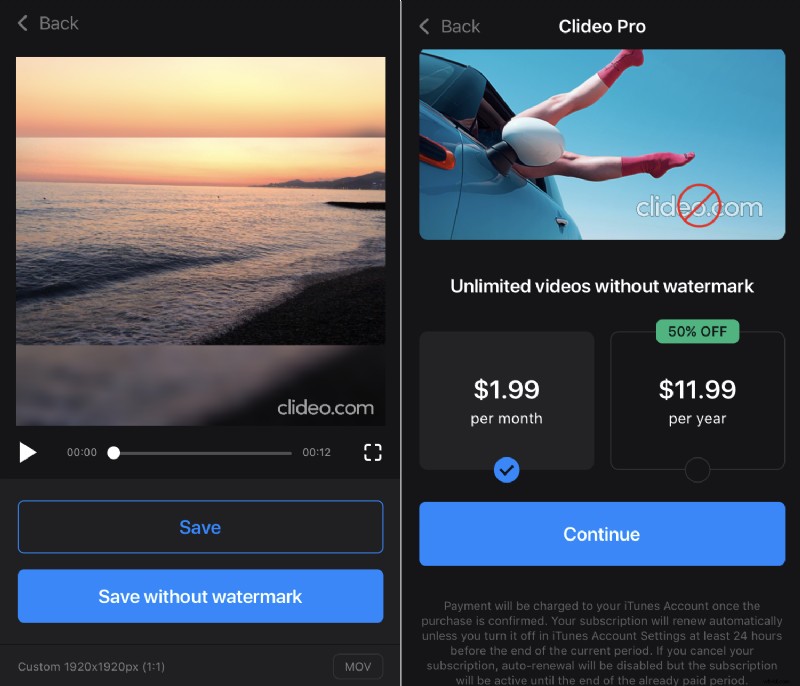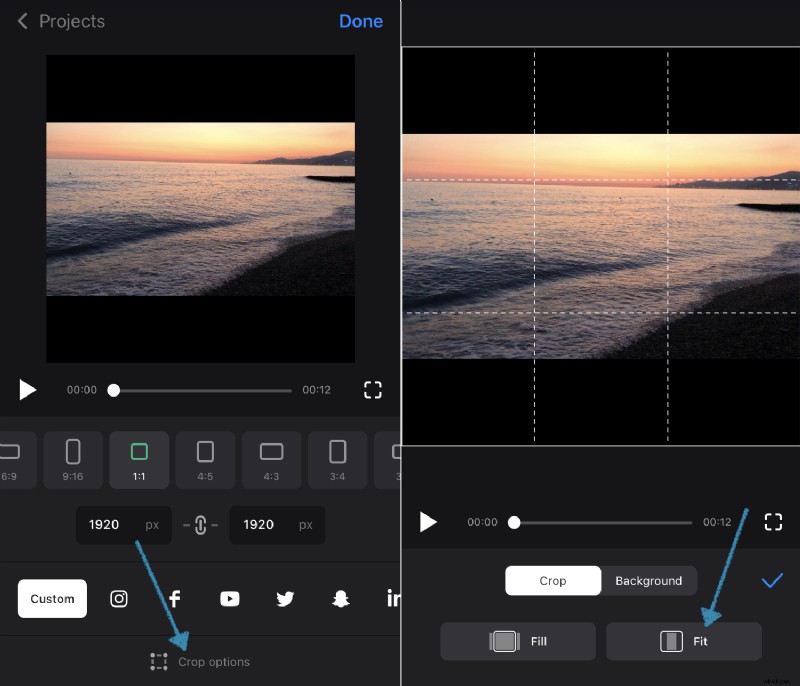Poznaj aplikację Clideo do zmiany rozmiaru wideo
Poręczna aplikacja na iPhone'a do zmiany rozmiaru filmów na Instagram, YouTube, Facebook, Twitter, Snapchat, LinkedIn, Pinterest – to twój wierny adiutant w twojej kieszeni.
Jego kluczowe cechy:
- Ponad 90 gotowych ustawień dla różnych typów postów z wymienionych mediów społecznościowych;
- Rozdzielczość niestandardowa;
- Opcje zmiany rozmiaru wideo z kadrowaniem lub bez;
- Niewyraźne lub kolorowe obramowania.
Nasza aplikacja doskonale działa w trybie offline, więc nie potrzebujesz połączenia z Internetem, aby edytować swoje nagrania. Jeśli masz Androida lub inne urządzenie, nadal możesz korzystać z wersji online narzędzia.
Pełna funkcjonalność naszej aplikacji jest dostępna bezpłatnie . Oferujemy jednak dwie opcje subskrypcji, które umożliwiają usuwanie znaków wodnych. Nie martw się, nawet jeśli zdecydujesz się zachować znak wodny, sprawiliśmy, że będzie mały i przezroczysty, aby nie był irytujący.
Jak błyskawicznie zmienić rozmiar filmu
Bez względu na to, do jakiego medium społecznościowego chcesz dostosować swój film — YouTube, Facebook, Snapchat, Instagram, przyda się aplikacja Clideo do zmiany rozmiaru.
-
Wybierz film
Pobierz aplikację wideo Clideo do zmiany rozmiaru z App Store na iPhone'a. Otwórz go i dotknij znaku plusa na ekranie „Moje projekty”, aby dodać nagranie z rolki z aparatu.
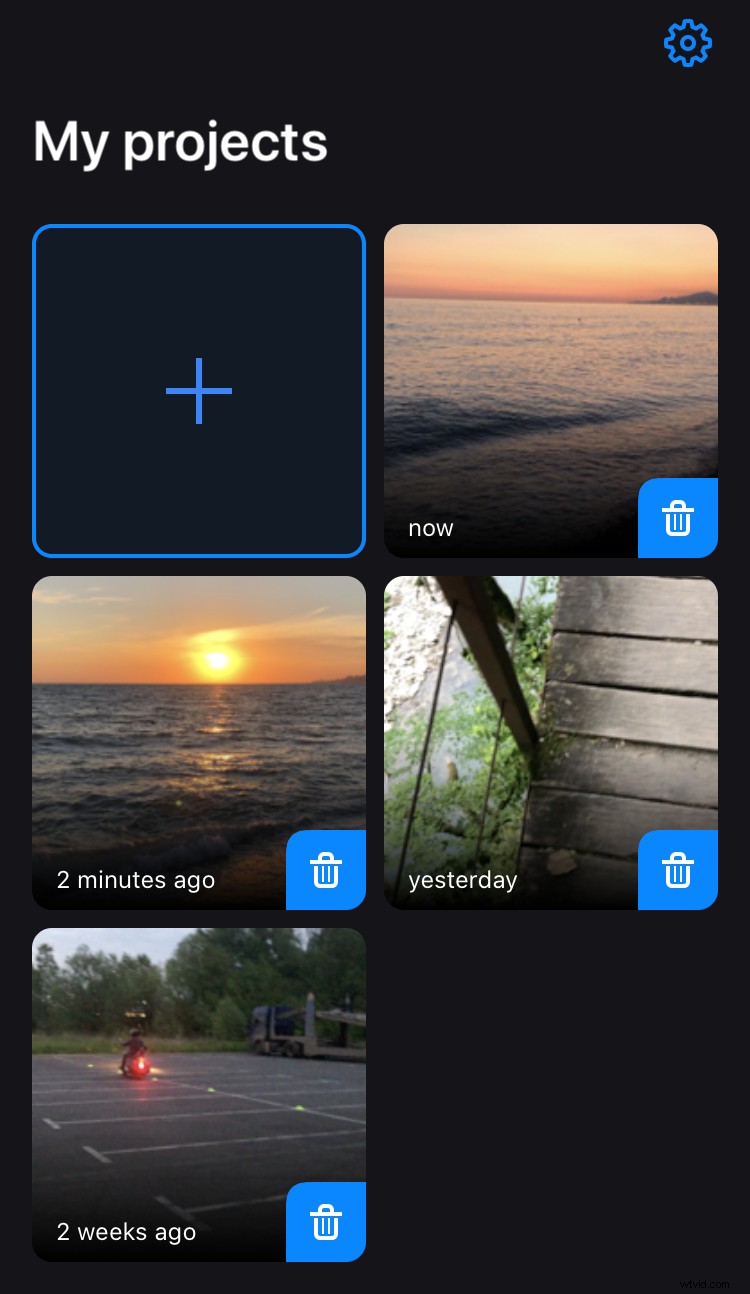
-
Zmień rozmiar filmu
Jeśli nie chcesz zawracać sobie głowy proporcjami i innymi szczegółami technicznymi, po prostu kliknij symbol odpowiedniego medium społecznościowego:Instagram, Facebook, YouTube, Twitter, Snapchat, LinkedIn, Pinterest.
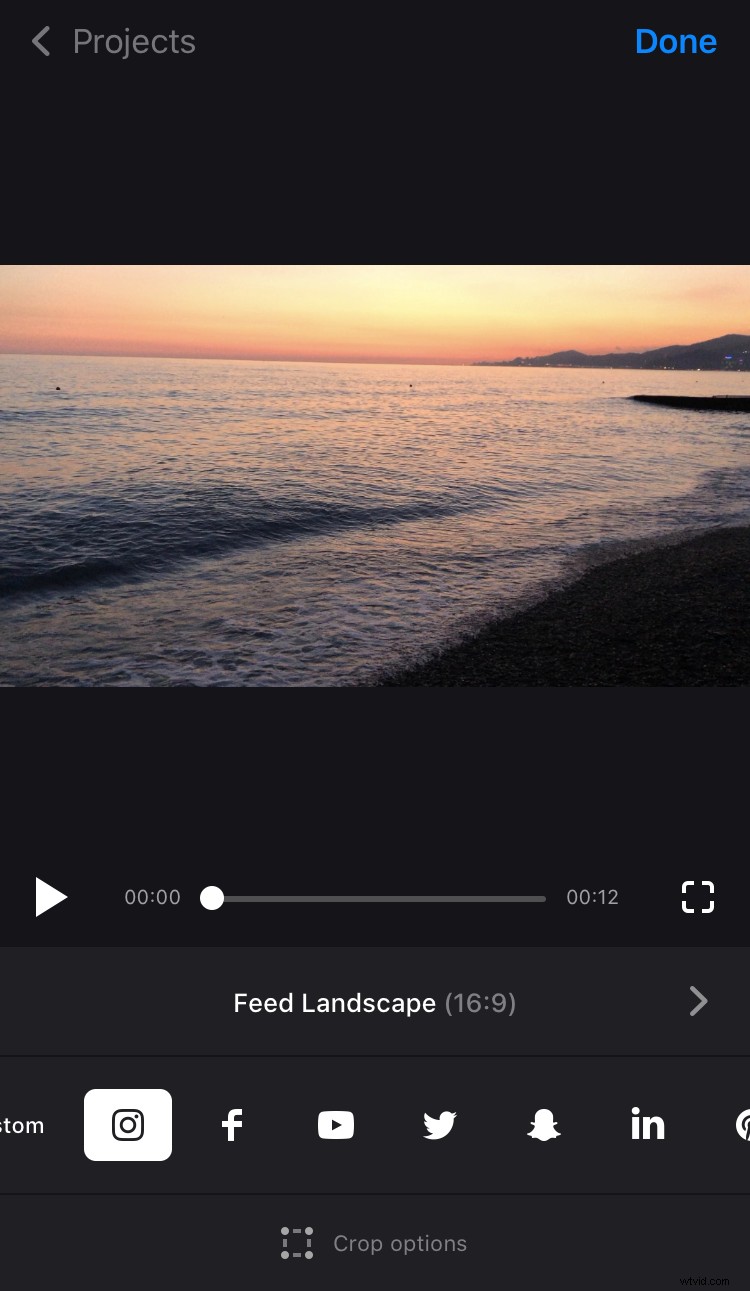
Następnie wybierz wymagany typ wpisu. Ponownie dostępnych jest ponad 90 gotowych ustawień zmiany rozmiaru wideo! Spójrz na zrzuty ekranu, aby zobaczyć przykłady ustawień wstępnych dla Insta, Facebook i YouTube.
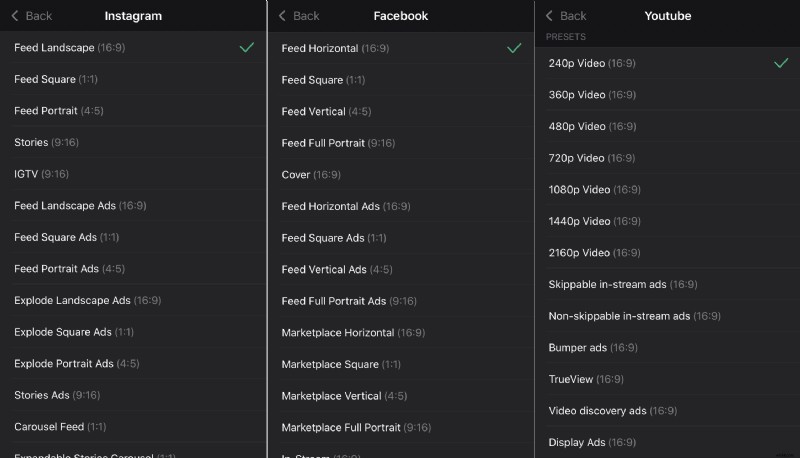
Możesz także nacisnąć przycisk „Niestandardowy”, w którym zostanie wyświetlonych 10 różnych ustawień współczynnika proporcji niezwiązanych z określoną siecią społecznościową:rozmiar kwadratowy (1:1), orientacja pozioma (16:9), pionowa jeden (9:16) i inni. Stuknij jeden, aby wybrać.
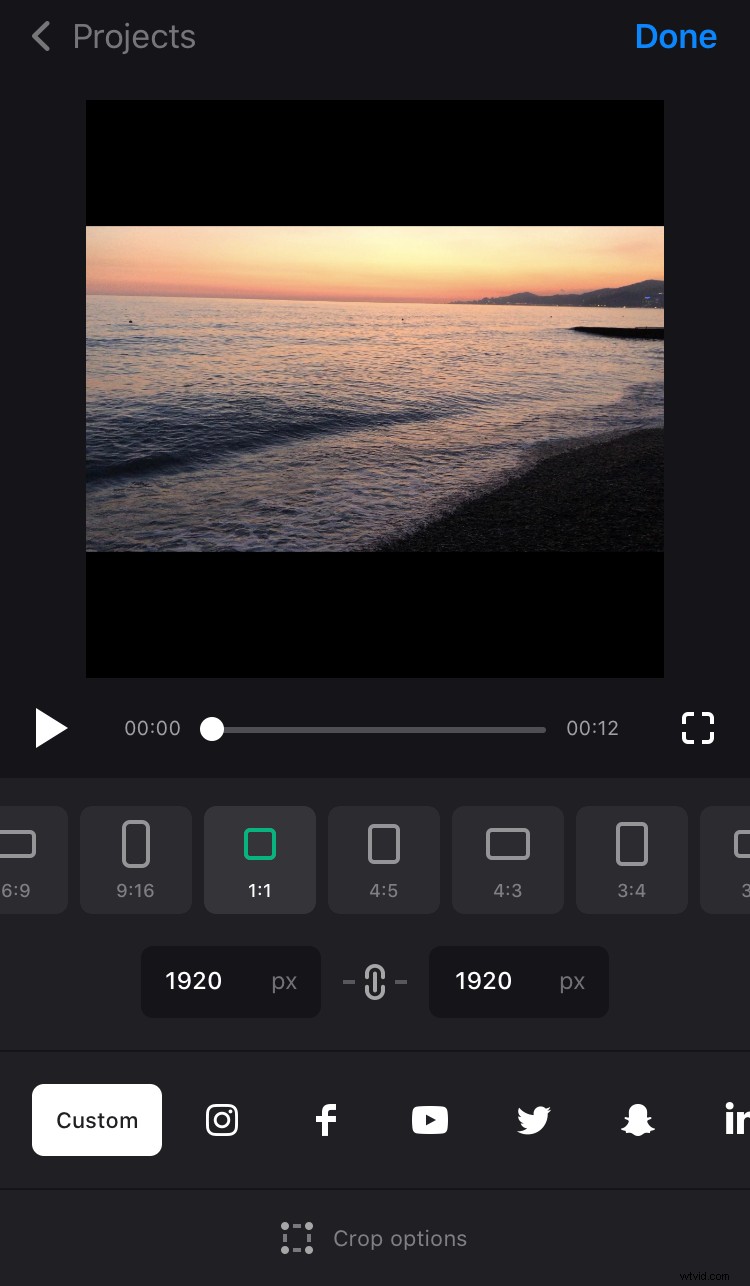
Jeśli znasz dokładnie potrzebną wysokość lub szerokość, wprowadź jeden z nich w pikselach w polu poniżej ustawień wstępnych, a drugi zostanie ustawiony automatycznie, aby pasował do wybranego współczynnika proporcji.
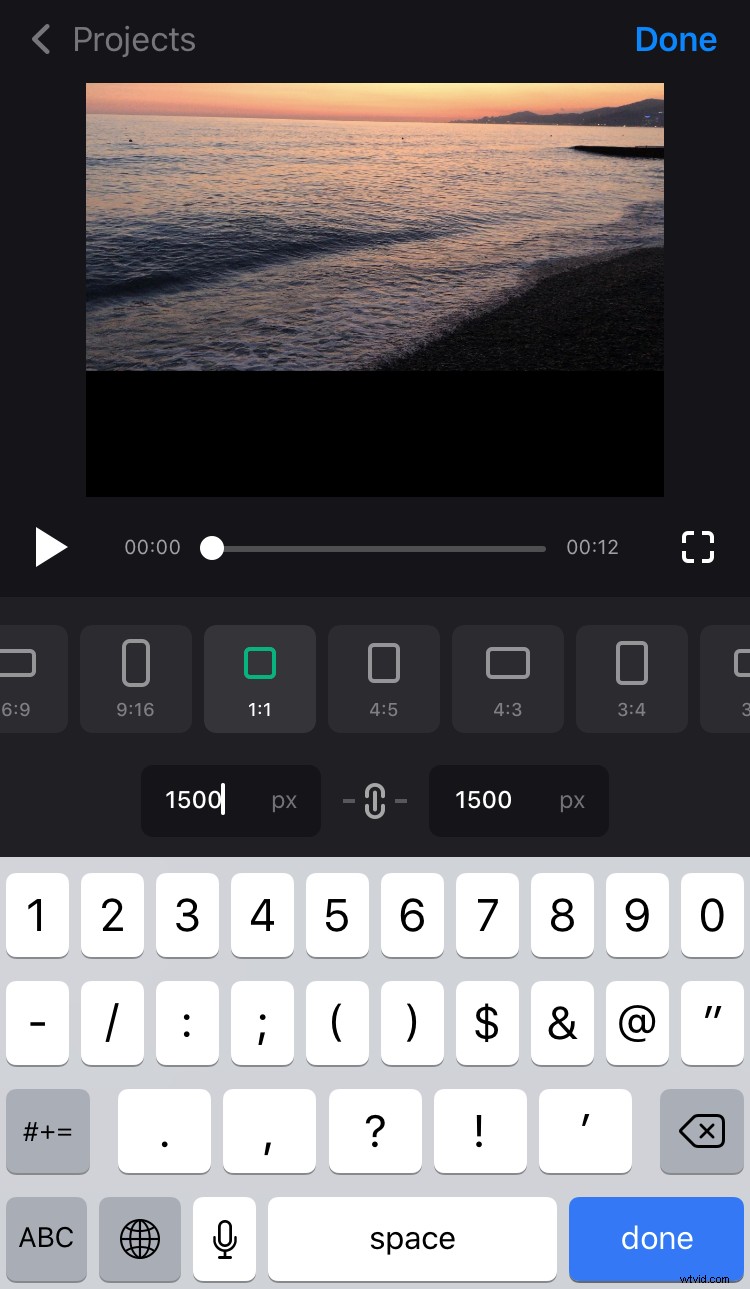
Jeśli znasz oba parametry, dotknij znaku łańcucha między dwoma polami, aby przestały zależeć od współczynnika proporcji. Następnie po prostu wprowadź oba z nich ręcznie.
-
Wybierz opcję przycinania
Jeśli chcesz zmienić rozmiar filmu bez przycinania, wybierz opcję Dopasuj. Za pomocą dwóch palców możesz zmienić położenie filmu, powiększyć go lub pomniejszyć.
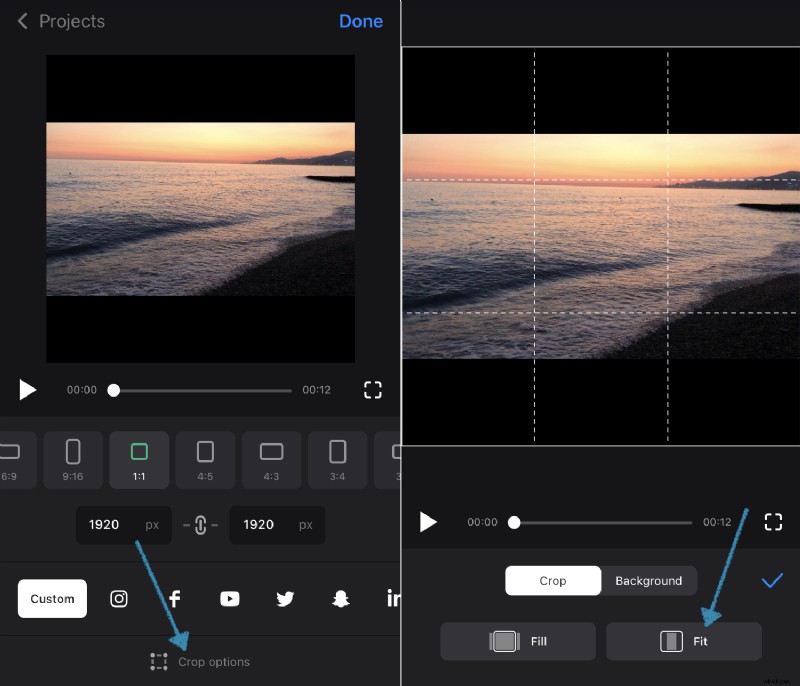
Pozostaną obramowania, więc dotknij „Tło” i wybierz opcję Rozmycie lub jeden z 18 kolorów.
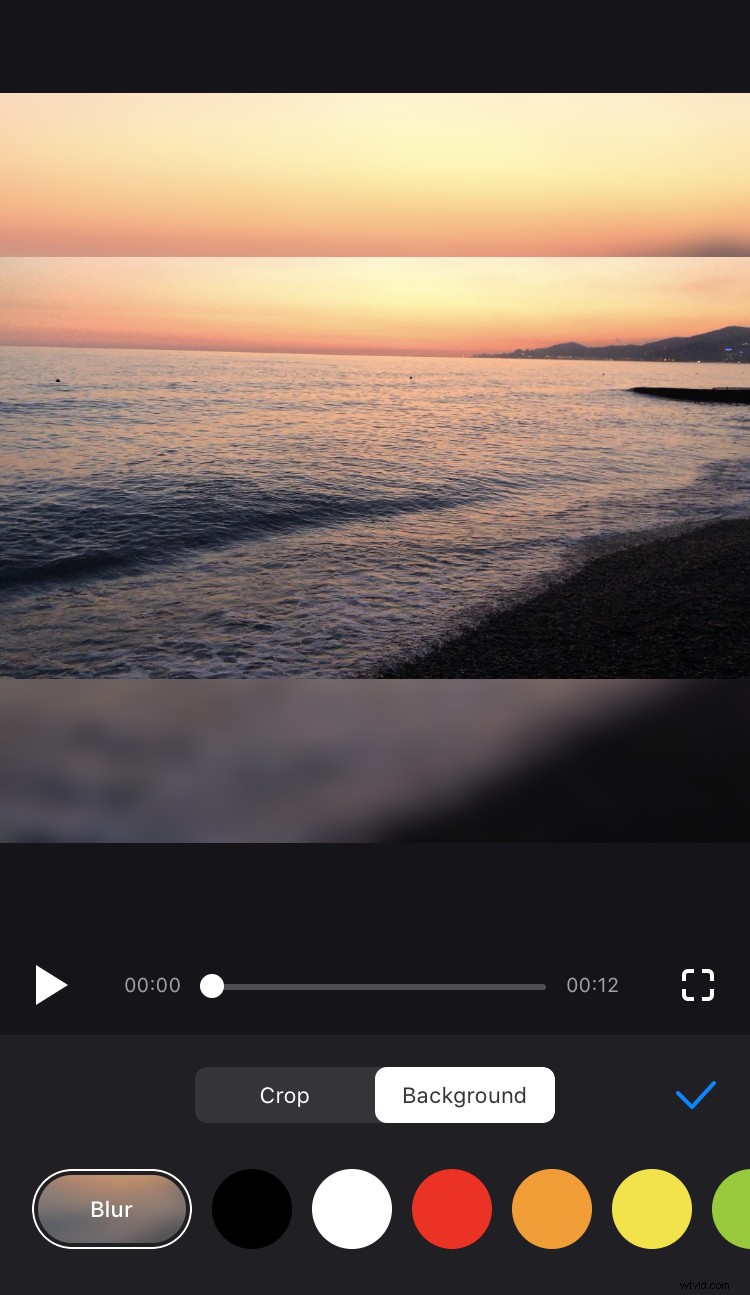
Jeśli chcesz przyciąć wideo, stuknij w „Wypełnij”, aby wideo wypełniło całą klatkę i zmieniło swoją pozycję dwoma palcami. Możesz także powiększyć lub pomniejszyć.

-
Zapisz swój projekt
Kiedy będziesz gotowy, dotknij „Gotowe” w prawym górnym rogu i „Zapisz” pod odtwarzaczem. Film o zmienionym rozmiarze zostanie zapisany ze znakiem wodnym w Zdjęciach na Twoim iPhonie oraz w „Moich projektach” w aplikacji.
Jeśli chcesz zapisać wideo bez znaku wodnego, wybierz jedną z dwóch opcji subskrypcji.